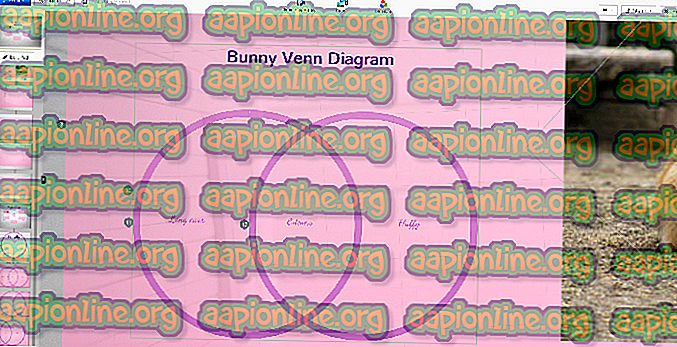Kako ustvariti bližnjico Microsoft.StickyNotes.exe v operacijskem sistemu Windows 10
Vzemanje zapiskov je pomemben postopek, ki si ga vsi prizadevajo, da bi si zapomnili naloge, ki jih je treba izvesti v prihodnosti. Microsoft je v uvedbo sistema Windows 7 vstavil drobno aplikacijo, imenovano "Sticky Notes", ki vam pomaga, da si vsakodnevne naloge zapomnite prek barvnih kartic na namizju. Na namizje lahko dodate toliko kart, ki jih želite, in kartice ne izginejo, tudi če znova zaženete računalnik.
Zagon aplikacije Sticky Notes je precej preprost. Vse kar morate storiti je, da ga poiščete s Cortano. Kliknite na aplikacijo in začnite tipkati svoje zapiske.

Kako ustvariti bližnjico nalepk v Windows 10?
Ustvarjanje bližnjice aplikacije Sticky Notes je nekoliko težavno. Bližnjice ne morete neposredno ustvariti, saj deluje le v okviru vsebnika aplikacij. Če želite ustvariti bližnjico, sledite spodnjim korakom.
1. način: Ustvarjanje bližnjice z desnim klikom Kontekstni meni
- Na namizju z desno miškino tipko kliknite prazen prostor in pojdite na Novo> Bližnjica .

- V pogovorno okno prilepite lokacijo aplikacije Sticky Notes in kliknite Naprej .
lupina raziskovalca: AppsFolder \ Microsoft.MicrosoftStickyNotes_8wekyb3d8bbwe! aplikacija

V naslednje okno vnesite ime bližnjice, npr. Lepljive opombe in kliknite Dokončaj .

2. način: Iskanje aplikacije v mapi z aplikacijami
- Odprite pogovorno okno Zaženi s pritiskom tipk Win + R na tipkovnici. Znotraj praznega območja vnesite "Explorer Explorer lupino: AppsFolder" (brez narekovajev) in pritisnite Enter . Odprla bi mapo, ki vsebuje izvršljive datoteke vseh aplikacij, nameščenih v vašem sistemu.

- Znotraj mape Applications poiščite Sticky Notes in z desno miškino tipko kliknite ikono, da ustvarite bližnjico. Prosil bi vas, da bližnjico postavite na namizje. Kliknite Da in to je končano. Zdaj lahko bližnjico dodate v program QuickLaunch in naložite aplikacijo, ne da bi večkrat tapnili gumb miške.